
이전 OS X 운영 체제에서 우리는 시스템 이코노마이저와이를 위해 수행 할 수있는 옵션에 대해 이야기했습니다. 배터리 절약. 이것은 의심 할 여지없이 모든 MacBook에서 가장 중요한 측면 중 하나이며 배터리 수명이 점점 더 길어 지지만 시스템이 더 적게 소모되도록 도와주는 것이 나쁘지 않습니다.
요즘 모든 MacBook은 하루 종일 작업을 수행하면서도 배터리를 가지고 있지만 상식과 이코노마이저, 그것은 우리가 생각하는 것보다 훨씬 더 오래 우리를 붙잡을 수 있습니다.
이 이코노마이저 설정은 시스템 환경 설정> 이코노마이저. 옵션을 두 개의 탭으로 나누기 전에는 모든 것이 같은 위치에 나타나고 혼동되지 않도록 잘 정렬되어 있습니다.
우선, 이제 몇 분 안에 수정할 수있는 것은 Mac이 잠자기 상태가되는 순간입니다. 이 함수는 컴퓨터 수면 사용자는 Mac이이 절전 모드로 들어가는 시간을 구성 할 수 있습니다. 이전에는 다음에 설명 할 옵션 인 화면 절전 모드 만있었습니다. 이 경우 화면 절전 모드 또한 이전 시스템 옵션에도 나타나며 화면 보호기가 활성화 된 경우 화면 보호기를 활성화하거나 Mac이 실행중인 상태에서 화면을 검게 둡니다.
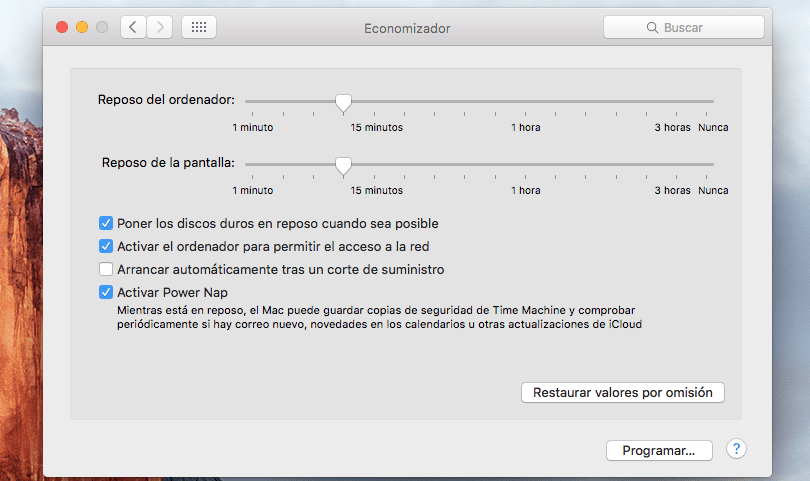
배터리 절약을위한 기타 옵션 이코노마이저 내부에 나타나 활성화 가능한 경우 하드 디스크를 잠자기 상태로 설정하고, 네트워크에 액세스 할 수 있도록 컴퓨터를 활성화하고, 정전 후 자동으로 시작 (배터리를 절약 할 수 없다고 생각 함), Power Nap을 활성화 또는 비활성화합니다. 또한 하단 버튼에서 이러한 옵션을 프로그래밍하여 미리 정해진 시간에 활성화되도록 할 수 있습니다.
다른 한편, 옵션은 "배터리를 사용할 때 화면을 약간 어둡게" 충전기를 분리했을 때 Mac에서 확인할 수 있습니다. 일반적으로 이러한 모든 옵션은 배터리를 절약하는 데 도움이되며 실행이 정말 간단합니다.
내가 알고 싶은 것은 이러한 각 옵션을 구성하는 방법이 아니라, 예를 들어 화면 및 절전 설정 시간, 활성화 할 애니메이션 및 활성화하지 않을 애니메이션 등의 용도가 아닌 것입니다. 어떤 기능을 비활성화해야하나요?